- Niekoľko používateľov systému Windows nahlásilo, že pri pokuse o povolenie brány Windows Firewall sa zobrazí chybové hlásenie 0x80070422.
- Niektorý škodlivý softvér vám môže zabrániť v otvorení brány Windows Firewall, ale môžete to vyriešiť vykonaním dôkladnej kontroly systému.
- Môžete ľahko obnoviť pôvodný stav počítača a opraviť rôzne problémy vrátane chyby 0x80070422.
- Podľa našich krokov tiež skontrolujte, či služba Windows Firewall funguje správne.

Tento softvér opraví bežné chyby v počítači, ochráni vás pred stratou súborov, škodlivým softvérom, zlyhaním hardvéru a optimalizuje váš počítač na maximálny výkon. Opravte problémy s počítačom a odstráňte vírusy hneď v 3 jednoduchých krokoch:
- Stiahnite si Restoro PC Repair Tool dodávaný s patentovanými technológiami (patent k dispozícii tu).
- Kliknite Spustite skenovanie nájsť problémy so systémom Windows, ktoré by mohli spôsobovať problémy s počítačom.
- Kliknite Opraviť všetko opraviť problémy ovplyvňujúce bezpečnosť a výkon vášho počítača
- Restoro bol stiahnutý používateľom 0 čitateľov tento mesiac.
Po tom, čo som počul veľa našich používateľov Windows 8 alebo Windows 8.1, posledné problémy týkajúce sa chybového kódu 0x80070422, rozhodol som sa vysvetliť niečo nižšie, prečo to dostanete chybové hlásenie a tiež aké kroky budete musieť podniknúť, aby ste opravili chybový kód 0x80070422 a mohli zmeniť nastavenia svojej brány Windows 8 alebo Windows 8.1 Firewall na bude.
Chybové hlásenie 0x80070422 v systéme Windows 8 sa objaví vo väčšine prípadov, keď sa pokúsite povoliť bránu Windows Firewall. Dôvody, prečo sa vám zobrazuje táto správa, môžu začínať rôznymi škodlivými programami alebo vírusmi Zariadenie so systémom Windows a končiace nevyhnutnými aktualizáciami systému Windows 8 alebo Windows 8.1, ktoré ste vykonali až potom teraz. Napriek tomu môžete postupovať podľa pokynov uvedených nižšie v poradí, v akom sú popísané, a môžete tak rýchlo a ľahko vyriešiť svoj problém.
Návod, ako opraviť chybu 0x80070422 v systéme Windows 10
Brána Windows Firewall je vynikajúci spôsob ochrany počítača pred škodlivými aplikáciami a používateľmi. Bohužiaľ sa niekedy môžu vyskytnúť určité chyby v bráne Windows Firewall, a keď už hovoríme o chybách, sú to niektoré z bežných chýb, ktoré používatelia nahlásili:
- Kód chyby 0x80070422 Windows 10 - Táto chyba sa môže zobraziť vo vašom počítači so systémom Windows 10 a zabrániť správnemu fungovaniu brány firewall. Mali by ste to byť však schopní opraviť pomocou niektorého z našich riešení.
- Brána Windows Firewall nemôže zmeniť niektoré z kódov chyby vašich nastavení 0x80070424 - Niekedy sa táto chyba môže zobraziť pri pokuse o zmenu určitých nastavení brány firewall. Môže to byť spôsobené malwarom, preto nezabudnite vykonať podrobnú kontrolu malvéru.
- Brána Windows Firewall sa nezapne, spustite - Toto je ďalší problém, s ktorým sa môžete stretnúť. Ak to chcete opraviť, uistite sa, že požadované služby fungujú správne.
- Brána firewall systému Windows sa sama vypína - Niekoľko používateľov uviedlo, že ich brána Windows Firewall sa sama vypína. Jedná sa o zvláštny problém, ktorý sa môže vyskytnúť v dôsledku poškodenej inštalácie systému Windows.
- Brána firewall systému Windows nemôže meniť nastavenia - Ak nemôžete zmeniť nastavenia brány Windows Firewall, problémom môže byť poškodenie súboru alebo akýkoľvek iný problém. Tento problém však môžete vyriešiť vykonaním Obnovenia systému.
- Brána Windows Firewall nefunguje - V niektorých prípadoch nebude brána Windows Firewall fungovať vôbec. Môže to byť veľké bezpečnostné riziko. Ak chcete tento problém vyriešiť, vyskúšajte niektoré z našich riešení.
Riešenie 1 - Skontrolujte, či sa vo vašom počítači nenachádza malware
Ak sa pri pokuse o prístup k bráne Windows Firewall neustále zobrazuje chyba 0x80070422, problémom môže byť infekcia škodlivým softvérom. Určitý malware vám môže zabrániť v otvorení brány Windows Firewall, ale môžete to napraviť vykonaním podrobnej kontroly systému.
- PREČÍTAJTE SI TIEŽ: Oprava: Nie je možné aktivovať bránu Windows Defender Firewall v systéme Windows 10
Ak nemáte antivírusový nástroj, mali by ste zvážiť použitie Bitdefender. Tento nástroj ponúka vynikajúce zabezpečenie a mal by byť schopný chrániť vás pred všetkými hrozbami škodlivého softvéru.
Po skenovaní počítača pomocou jedného z týchto nástrojov by mal byť problém vyriešený a bez problémov budete mať prístup k bráne Windows Firewall. Niekoľko používateľov navrhlo použitie Microsoft Malware Scanner, takže možno to skúsiš tiež.
Riešenie 2 - Použite nástroj Microsoft Fix it
Ak sa pri pokuse o spustenie brány Windows Firewall zobrazuje chyba 0x80070422, bude možné problém vyriešiť pomocou nástroja Fix it od spoločnosti Microsoft. Microsoft si je vedomý tohto problému a vydal nástroj Fix it, ktorý vám môže pomôcť. Problém jednoducho vyriešite stiahnite si nástroj Fix it a spustite to.
Postupujte podľa pokynov na obrazovke a nástroj by mal automaticky vyriešiť problém s bránou firewall.
Riešenie 3 - Zmeňte nastavenia služby Windows Update
- Otvor Aplikácia Nastavenia.
- Kliknite na Aktualizácia a obnova.
- Ľavým tlačidlom myši kliknite na ikonu Vyberte, ako sa majú aktualizácie inštalovať možnosť.
- Povoliť Dôležité aktualizácie možnosť.
- Nastaviť Odporúčané aktualizácie do Dajte mi odporúčané aktualizácie rovnako, ako dostávam dôležité aktualizácie.
- Kliknite Podať žiadosť na uloženie zmien.
Majte na pamäti, že toto riešenie funguje iba pre Windows 8 a 8.1.
- PREČÍTAJTE SI TIEŽ: Oprava: Brána Windows Firewall nemôže zmeniť niektoré vaše nastavenia
Riešenie 4 - Skontrolujte, či je služba Windows Firewall spustená
Ak sa vám pri používaní brány Windows Firewall zobrazuje chyba 0x80070422, problémom môžu byť vaše služby. Brána Windows Firewall vyžaduje, aby boli určité služby povolené, aby správne fungovali. Tieto služby môžete povoliť takto:
- Stlačte Windows Key + R a vstúpte services.msc. Teraz stlačte Zadajte alebo klikni Ok.
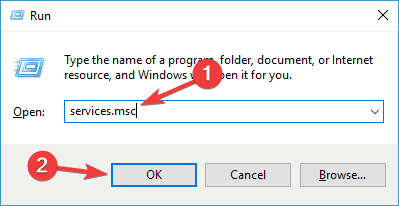
- Kedy Služby okno sa otvorí, vyhľadajte a dvakrát kliknite na Brána firewall systému Windows Defender.

- Uistite sa, že Typ spustenia je nastavený na Automaticky a že služba beží. Teraz kliknite na Podať žiadosť a Ok na uloženie zmien.

Po povolení tejto služby by ste mali byť schopní bez problémov spustiť a nakonfigurovať program Windows Defender.
Spustením skenovania systému odhalíte potenciálne chyby

Stiahnite si Restoro
Nástroj na opravu PC

Kliknite Spustite skenovanie nájsť problémy so systémom Windows.

Kliknite Opraviť všetko opraviť problémy s patentovanými technológiami.
Spustite program PC Scan s nástrojom Restoro Repair Tool a vyhľadajte chyby, ktoré spôsobujú problémy so zabezpečením a spomalenia. Po dokončení skenovania proces opravy nahradí poškodené súbory novými súbormi a komponentmi systému Windows.
Okrem služby Windows Defender Firewall sa tiež odporúča nakonfigurovať oboje aktualizácia systému Windows a Služba inteligentného prenosu na pozadí. Ak chcete problém vyriešiť, musíte urobiť nasledovné:
- Uistite sa, že aktualizácia systému Windows služba je spustená a nastavená Typ spustenia do Automaticky.
- Teraz začnite Služba inteligentného prenosu na pozadí a nastaviť jeho Typ spustenia do Manuálny.
Potom skontrolujte, či je problém vyriešený.
Riešenie 5 - Použite funkciu opravy pri spustení
Tento problém môže niekedy súvisieť s poškodenou inštaláciou systému Windows 10 a na vyriešenie tohto problému je potrebné spustiť program Oprava spustenia. Je to pomerne jednoduché a môžete to urobiť podľa týchto krokov:
- Otvor Ponuka Štart, kliknite na ikonu Moc tlačidlo, stlačte a podržte Posun tlačidlo a vyberte Reštart z ponuky.

- Vyberte Riešenie problémov> Rozšírené možnosti> Oprava pri spustení.
- Proces opravy sa teraz spustí.
Tento proces môže chvíľu trvať, takže ho neprerušujte. Po dokončení procesu opravy skontrolujte, či problém stále pretrváva.
Riešenie 6 - Vykonajte Obnovenie systému
Ak sa pri pokuse o použitie brány Windows Firewall zobrazuje chyba 0x80070422, pravdepodobne budete môcť problém vyriešiť použitím Obnovenie systému. Ak nie ste oboznámení, Obnovenie systému je užitočná funkcia, pomocou ktorej môžete ľahko obnoviť pôvodný stav počítača a vyriešiť rôzne problémy. Ak chcete tento problém vyriešiť pomocou nástroja Obnovovanie systému, postupujte takto:
- Stlačte Windows Key + S a vstúpte obnovenie systému. Teraz vyberte Vytvorte bod obnovenia z ponuky.

- Teraz sa otvorí okno Vlastnosti systému. Kliknite na ikonu Obnovenie systému pokračujte tlačidlom.

- Kedy Obnovenie systému okno sa otvorí, kliknite na Ďalšie.
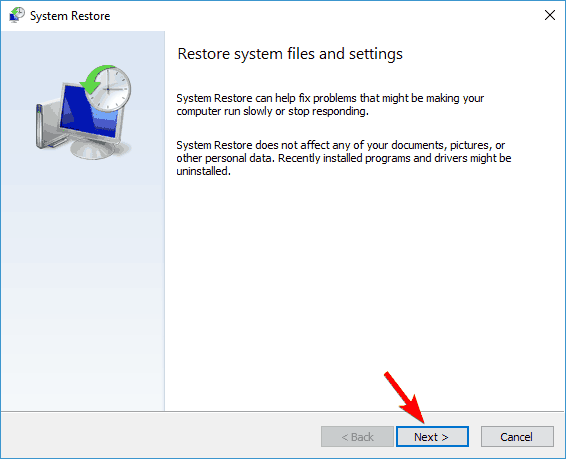
- Ak je k dispozícii, skontrolujte Zobraziť viac bodov obnovenia možnosť. Teraz vyberte požadovaný bod obnovenia a kliknite na tlačidlo Ďalšie.

- Podľa pokynov na obrazovke dokončite proces obnovy.
Po obnovení systému skontrolujte, či problém stále pretrváva.
- PREČÍTAJTE SI TIEŽ: Oprava: Comodo Firewall nefunguje vo Windows 10
Riešenie 7 - Zakážte server proxy
Mnoho používateľov používa server proxy na ochranu svojho súkromia online. Servery proxy však môžu niekedy narušiť vašu sieťovú konfiguráciu, takže sa môže vyskytnúť chyba 0x80070422. Ak chcete problém vyriešiť, musíte server proxy deaktivovať pomocou týchto krokov:
- Otvor Aplikácia Nastavenia stlačením Windows Key + I.
- Kedy Aplikácia Nastavenia otvára, choď na Sieť a internet oddiel.

- Vyberte Proxy z ponuky vľavo a deaktivujte všetky možnosti na pravom paneli.

Potom by sa mal problém s bránou Windows Firewall úplne vyriešiť.
Riešenie 8 - Vytvorte nový užívateľský profil
Ak sa pri pokuse o spustenie brány Windows Firewall zobrazuje chyba 0x80070422, problémom môže byť poškodený profil používateľa. Váš profil sa môže poškodiť z rôznych dôvodov, ale nový profil môžete vytvoriť nasledujúcim spôsobom:
- Otvor Aplikácia Nastavenia a choď do Účty oddiel.

- Teraz vyberte Rodina a ďalší ľudia z ponuky vľavo. Na pravej table vyberte Pridajte do tohto počítača niekoho iného.
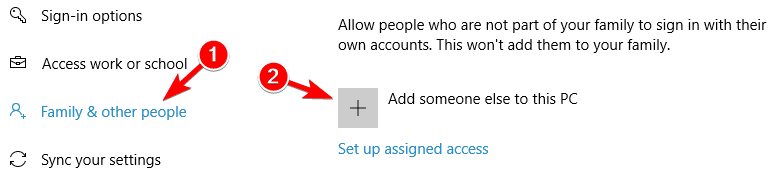
- Vyberte Nemám prihlasovacie údaje tejto osoby.

- Vyberte si Pridajte používateľa bez a Konto Microsoft možnosť.
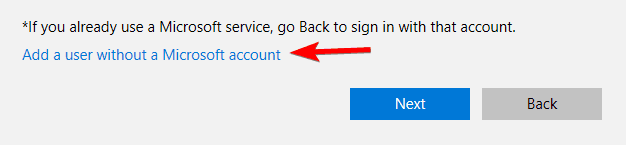
- Zadajte požadované meno používateľa a kliknite na tlačidlo Ďalšie.
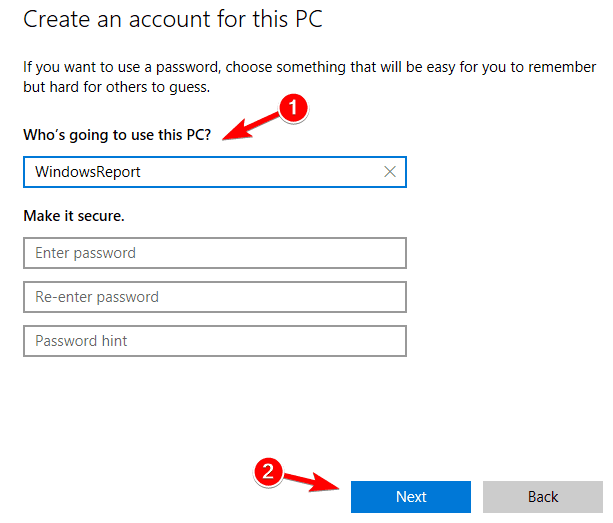
Po vytvorení nového používateľského účtu na neho prepnite a skontrolujte, či problém stále pretrváva. Ak nie, možno budete chcieť presunúť svoje osobné súbory do nového účtu a začať ho používať ako svoj hlavný.
A ste hotoví. Ak ste sa dostali na koniec tohto článku, znamená to, že ste úspešne opravili chybu 0x80070422 v systéme Windows 8 alebo Windows 8.1. Ale ak vyššie uvedené spôsoby nevyriešili váš problém, napíšte nám do sekcie komentárov na stránke, ktorá sa nachádza trochu nižšie, a my vám pomôžeme čo najskôr môžeme.
PREČÍTAJTE SI TIEŽ:
- Chyba brány firewall 0x8007042c v systéme Windows 10
- Ako otvoriť porty brány firewall v systéme Windows 10
- Oprava: Chyba aktualizácie 0x80072efd v systéme Windows 10
- Oprava: Závažná chyba C0000034 pri použití operácie aktualizácie
- Oprava: Adaptér Wi-Fi sa nepripojí k smerovaču
 Stále máte problémy?Opravte ich pomocou tohto nástroja:
Stále máte problémy?Opravte ich pomocou tohto nástroja:
- Stiahnite si tento nástroj na opravu PC hodnotené Skvelé na TrustPilot.com (sťahovanie sa začína na tejto stránke).
- Kliknite Spustite skenovanie nájsť problémy so systémom Windows, ktoré by mohli spôsobovať problémy s počítačom.
- Kliknite Opraviť všetko opraviť problémy s patentovanými technológiami (Exkluzívna zľava pre našich čitateľov).
Restoro bol stiahnutý používateľom 0 čitateľov tento mesiac.
![5 najlepších VPN pre používateľov Windows 8 a 8.1 [zadarmo a prémiová]](/f/b9383f1a6273c93a7277a6a20cd1ca52.jpg?width=300&height=460)
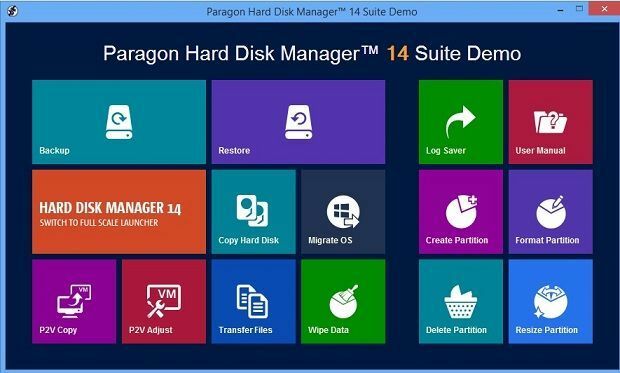
![Platby AliPay podporované vo Windows Phone 10, 8 [aktualizácia]](/f/99567dbbcd44733bc78c4a2e341d6900.jpg?width=300&height=460)